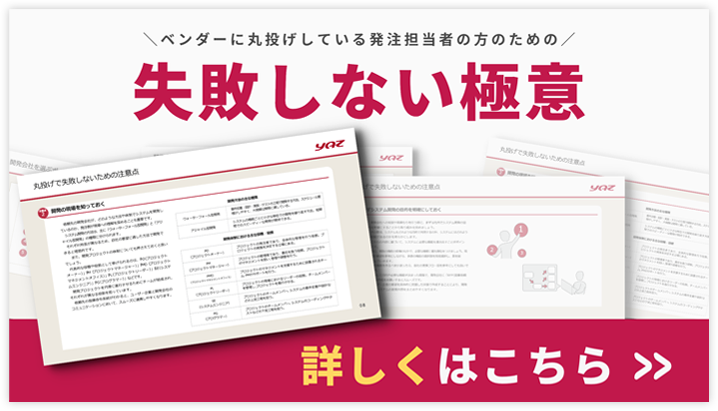目次Category
(2020.06.08時点)NrealLightサンプルデモを動かすために、公式サイトを読んだので、備忘録として残します。
原文は、以下のリンクにあります。
https://developer.nreal.ai/develop/unity/android-quickstart
Quickstart for Android
Androidで、NRSDK Unityアプリの開発を始めましょう
このクイックスタートガイドは、開発環境をセットアップし、NRSDKでサンプルアプリ「Hello MR」をテストするのに役立ちます
Getting Started
必要なハードウェア
・ Nreal コンピューティングユニット
画面のないAndroidスマートフォンと考えると、すべての開発プロセスはモバイルアプリ開発と非常によく似ています。
・ Nreal Light グラス
NrealLightグラスを持っていませんか? Nreal Developer Kit にサインアップしてください。 または、エミュレータを試して、Nreal Light グラスと、コンピューティングユニットなしで、Nrealアプリの機能を試してください。
・ Nreal コンピューティングユニットを、PCに接続するための USB Type-C ケーブル
・ Wi-Fi接続は必要ありません。
ただし、Wi-Fi Android Debug Bridge(adb)接続を使用してデバッグおよびテストができます。
必要なソフトウェア
・ Unity 2018.2.X以降と、Androidビルドのサポート
・ NRSDKForUnity_1.2.1のダウンロード
SDKは、「NRSDKForUnity_1.2.1.unitypackage」としてダウンロードされます
・ Android StudioのSDK Managerを使用してインストールされたAndroid SDK 8.0(APIレベル26)以降
Creating a Unity Project
- Unityを起動して、3Dテンプレートを選択して、新規プロジェクトを作成します
- 上部タブ「ファイル」 > 「ビルド設定…」 > 「プレイヤー設定…」 > 「API互換性レベル*」の設定を、「.NET Standard 2.0」から「.NET 4.x」に変更します
- ダウンロードしてきたNRSDKをUnityにインポートします
- 上部タブ「アセット」 > 「パッケージをインポート」 > 「カスタムパッケージ…」を選択します
- ダウンロードしてきた「NRSDKForUnity_1.2.1.unitypackage」を選択します
- 「Import Unity Package」ダイアログで、「すべて」ボタンを選択して「インポート」ボタンをクリックします
Hello MR – Your First Sample App
「プロジェクト」ウィンドウを開き「Assets > NRSDK > Demos」を選択し「HelloMR.unity」を開きます
Configure Build Settings
- 上部タブの「ファイル > ビルド設定…」を選択する
- プラットフォームで「Android」を選択し、「Switch Platform」ボタンをクリックする
- ビルド設定画面にある「プレイヤー設定…」をクリックする
- 以下のテーブルの通りに値を変更する
| Setting | Value |
|---|---|
| Player Settings > Resolution and Presentation > Default Orientation | Portrait |
| Player Settings > Other Settings > Auto Graphics API | false |
| Player Settings > Other Settings > Graphics APIs | OpenGLES3 |
| Player Settings > Other Settings > Package Name | Javaパッケージ形式のユニークなアプリIDを入力します(例.com.nreal.helloMR) |
| Player Settings > Other Settings > Minimum API Level | Android 8.0 or higher |
| Player Settings > Other Settings > Target API Level | Android 8.0 or higher |
| Player Settings > Other Settings > Write Permission | External(SDCard) |
| Player Settings > Other Settings > Allow ‘unsafe’ code | true |
| Project Settings > Quality > V Sync Count ※最後だけ、PlayerSettingではなく、ProjectSettingであることに注意してください。 | Don’t Sync |
Connect to Nreal Device
- Nrealコンピューティングユニットで「開発者向けオプション」と「USBデバッグ」を有効にします。
Android Debug Bridge(adb)はデフォルトで有効になっており、手動で設定する必要はありません) - NrealコンピューティングユニットをWindows PCに接続します。
Build and Run
- ビルド設定画面で、「ビルド」ボタンをクリックします。ビルドが成功した後、WiFi Android Debug Bridge(adb)を介してアプリをインストールします。
- NrealコンピューティングユニットをPCから取り外し、Nrealグラスに接続します。
- このアプリを初めて実行する場合は、scrcpyなどのツールでアプリを認証する必要があります。
- Nreal Lightコントローラーと一緒にアプリを起動します。Nreal Lightコントローラーの使用方法については、コントローラーガイドを参照してください。
- NRSDKが水平面を見つけ、検出された平面が緑のグリッドで覆われるまで移動します。
- 「トリガー」ボタンをクリックして、Nrealロゴオブジェクトを配置します。
- (オプション)Android Logcatを使用して、ログに記録されたメッセージを表示します。データケーブルを介して接続する必要がないように、WiFi Android Debug Bridge(adb)を使用してPCに接続することをお勧めします
Next Steps
画像追跡を使用して、物理環境で複数の画像を検出および追跡できるアプリを構築します。
同じカテゴリーの記事
同じカテゴリの記事を読む